〈記事内に広告プロモーションを含む場合があります〉
どうも。『ペコ』です。
本日ご紹介するテーマはこちら
『Twitterの個人情報を守る為に行うべき
セキュリティ強化対策5選』
についてご紹介していきます。
これからTwitterを始めようと思う方や
既に始めている方が
Twitterを利用する際にちょっとしたことで
個人情報が漏れてしまうことがあります。
ご自身の大切な個人情報を守るために
5つの有効なセキュリティ対策を紹介
させていただきます。
この記事はiPhoneでの設定法になります。
目次
Twitterで行うべき5つのセキュリティ対策
- 電話番号認証を使用する
- メールアドレス認証を使用する
- ログイン認証を使用する
- パスワードを定期的に変更する
- 連携アプリのチェック
上記の5つのセキュリティ対策を行うことで
あなたのアカウントのセキュリティレベルを
うんとあげてくれますので
ぜひ、この記事を読んでいる方は
試してみてください。
また、友人がTwitterのセキュリティに
関して悩んでいるようでしたら
了解してみてくださいね。
1 電話番号認証を使用する
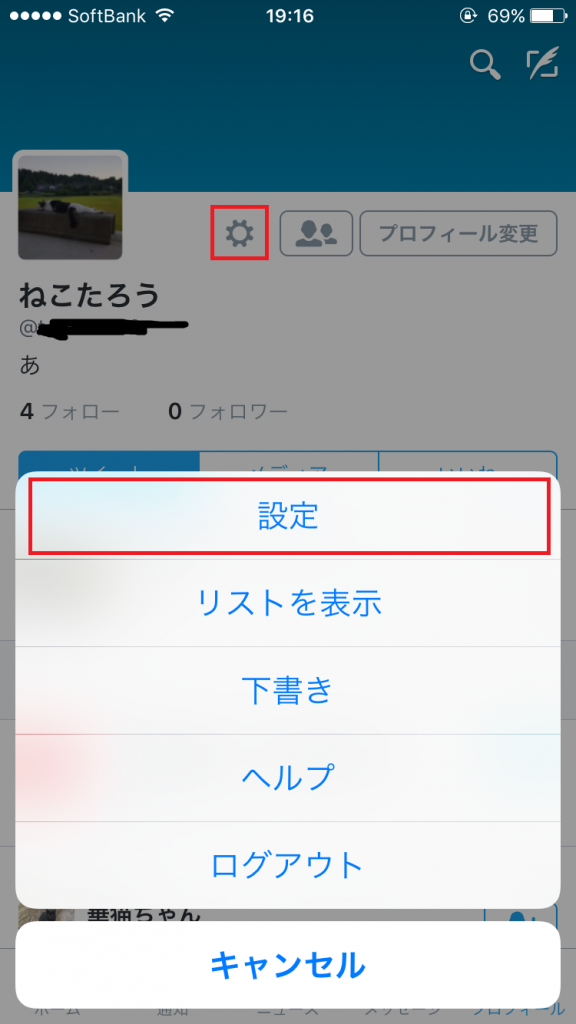
ステップ1 まずはTwitterの自分のページの歯車のマークをタップし設定を押します。
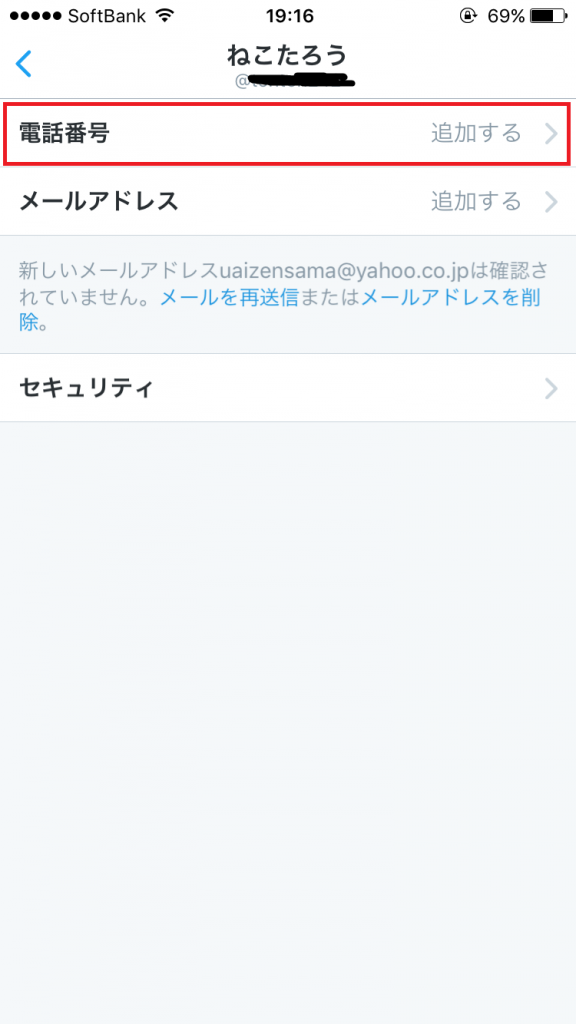
ステップ2 アカウントをタップし電話番号認証をタップします。
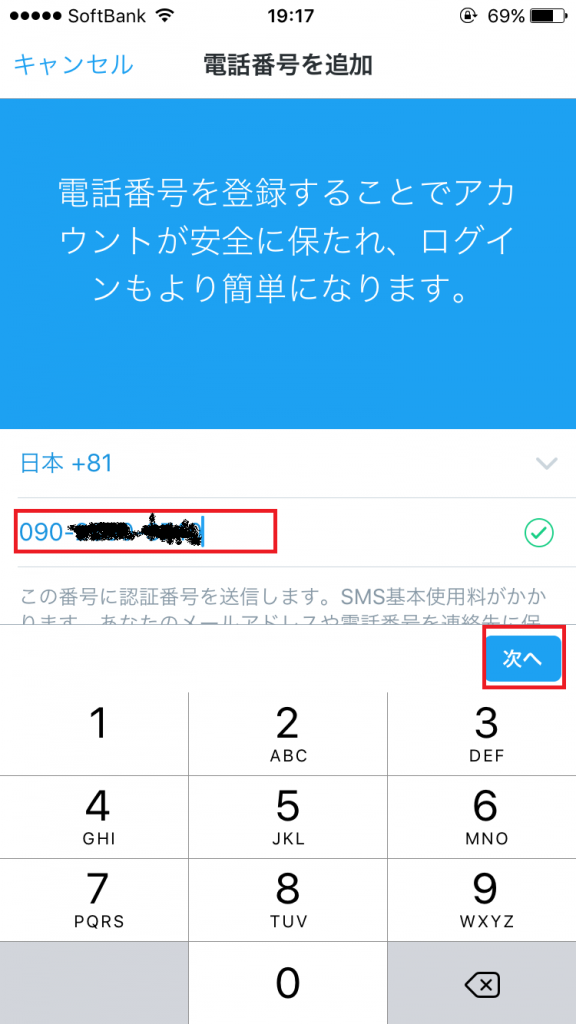
ステップ3 ご利用の携帯電話の電話番号を入力します。
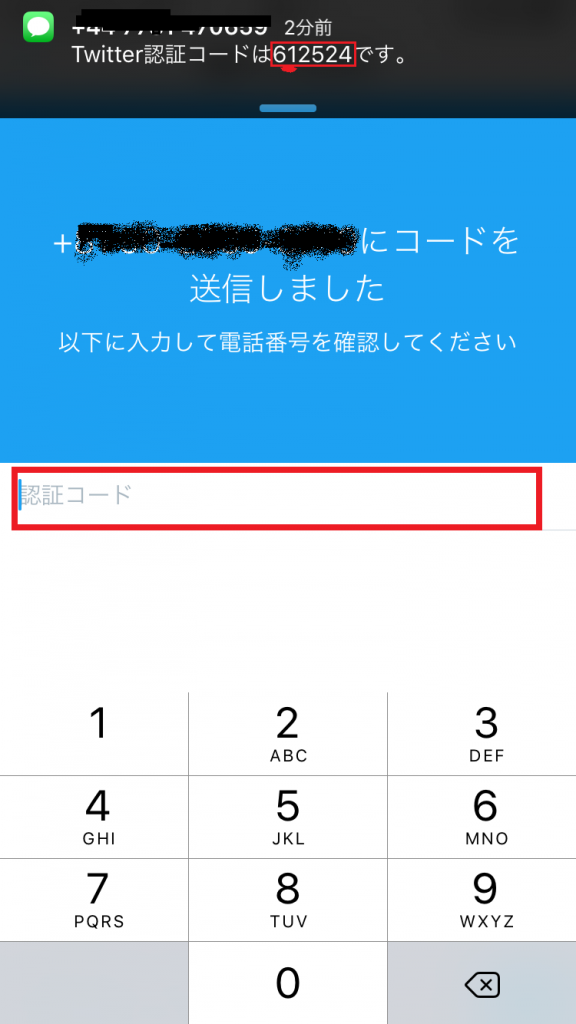
ステップ4 メールで認証番号が届くので、入力して電話番号認証が完了します。
2 メールアドレス認証を使用する
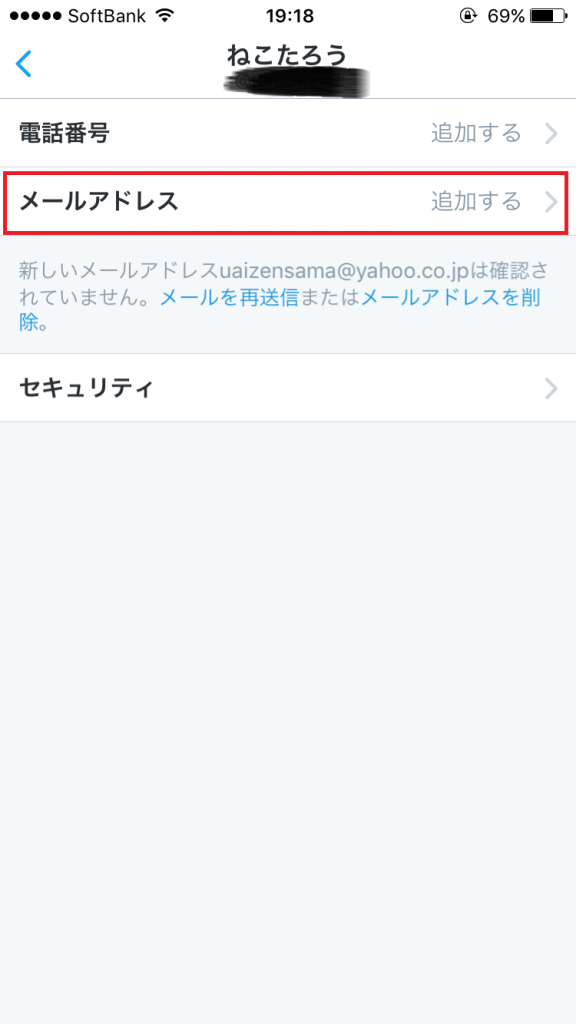
ステップ1 電話番号認証と同じように設定をタップし、今度はメールアドレス認証をタップします。
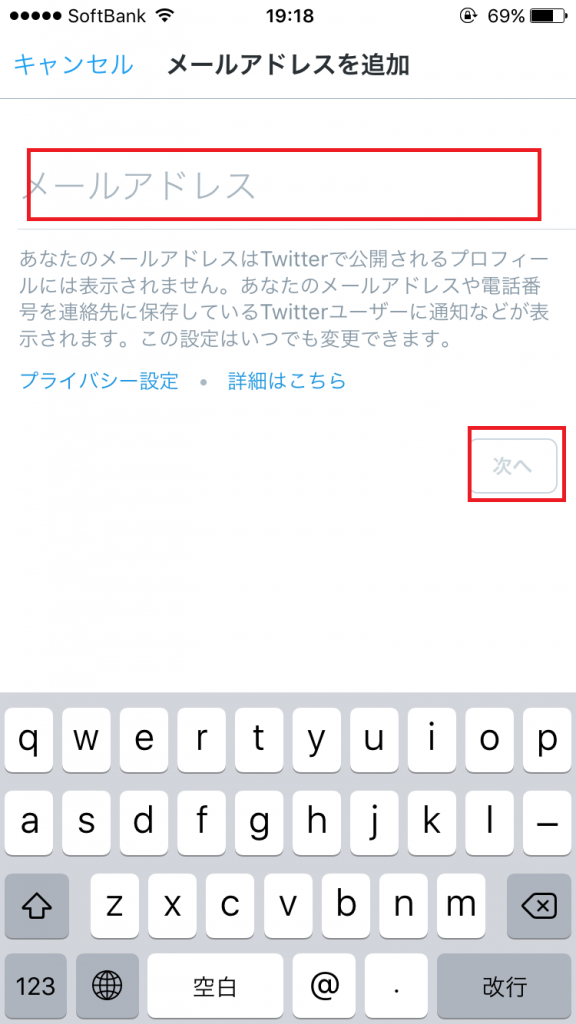
ステップ2 利用可能なメールアドレスを入力し、「次へ」をタップします。
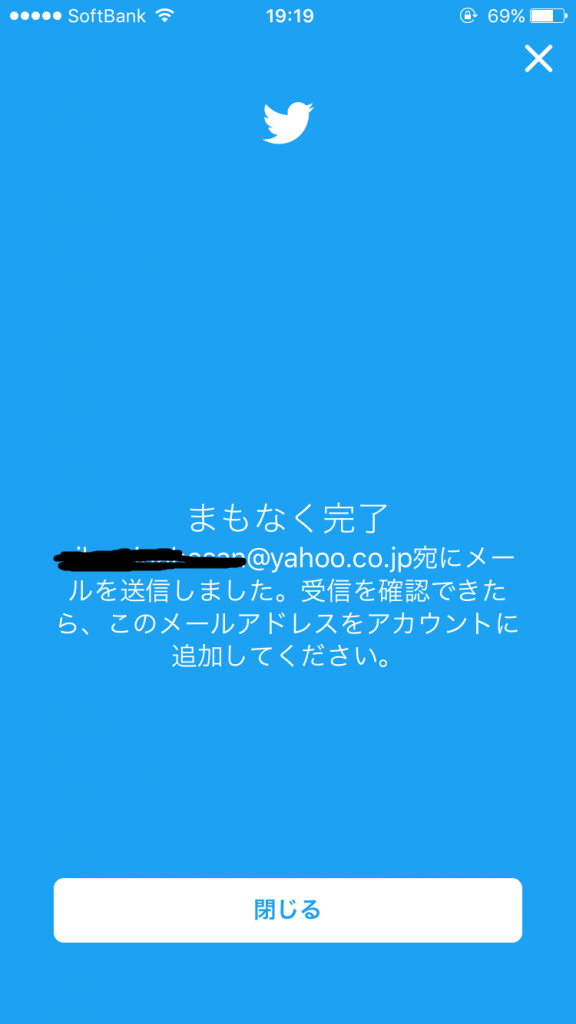
ステップ3 先ほど入力したメールアドレスをチェックするとTwitterからメールが届いているので認証を完了します。
3 ログイン認証を使用する
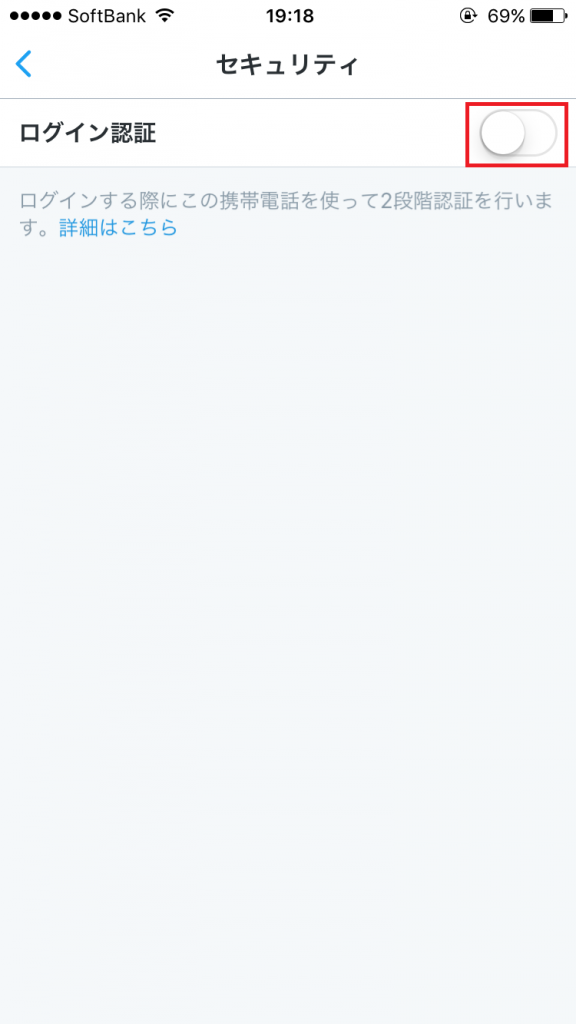
ステップ1 今までと同じように歯車ボタンから今度は「セキュリティ」をタップし、ログイン認証にチェックを入れます。
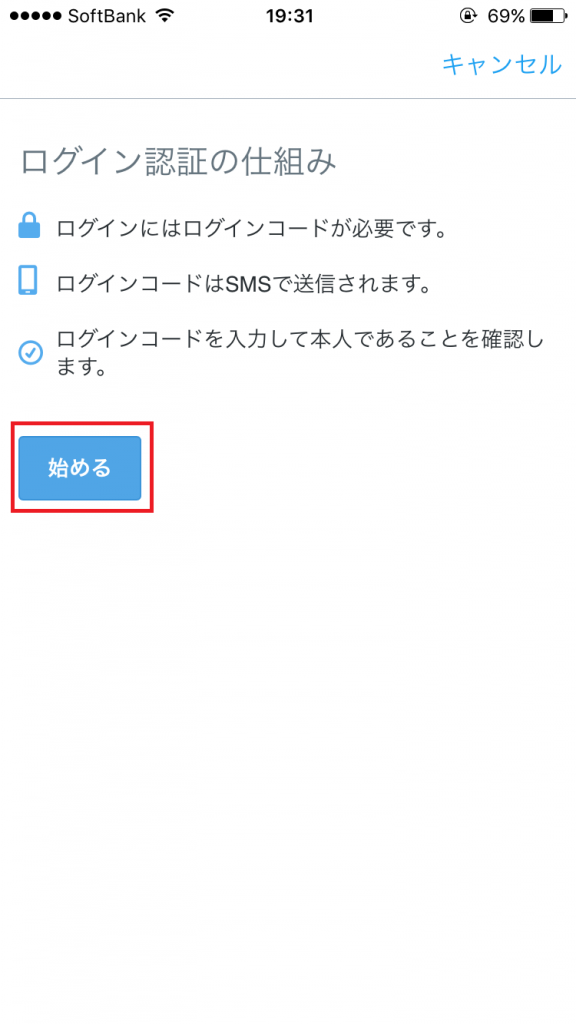
ステップ2 3つの項目を確認の上次に進みます。
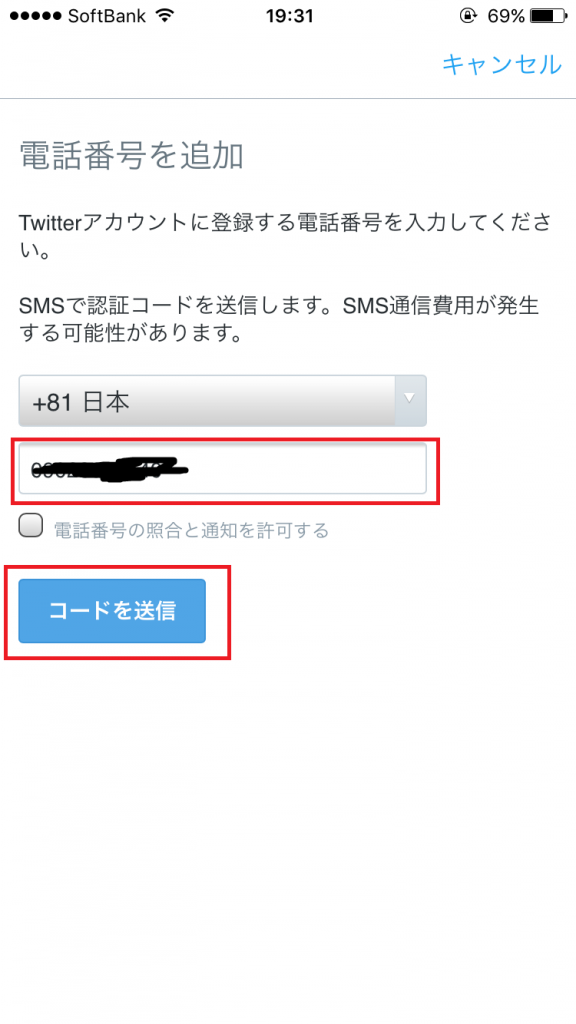
ステップ3 電話番号を入力します。
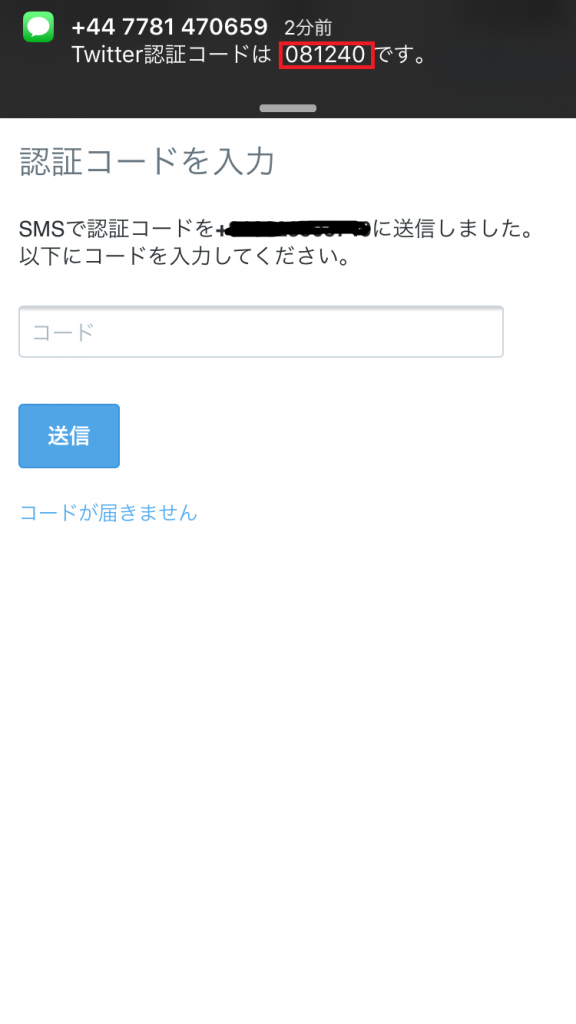
ステップ4 メールにて認証コードが届くので入力し、終了になります。
次回からのログインに認証が必要になり
悪質なログインを防ぐことができます。
4 パスワードを定期的に変更する
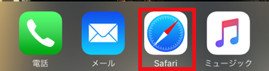
ステップ1 ブラウザを使い、ご自身のTwitterを開きます。
(アプリでは変更できないのでサファリなどを使いましょう)
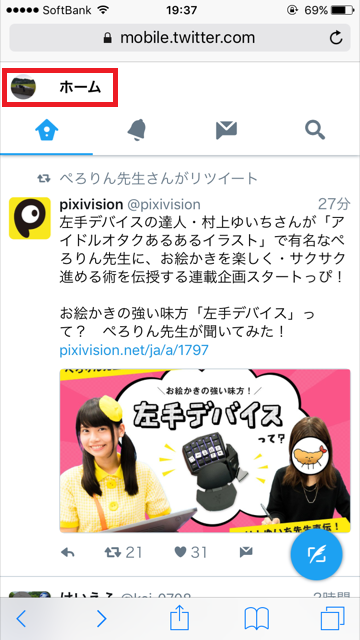
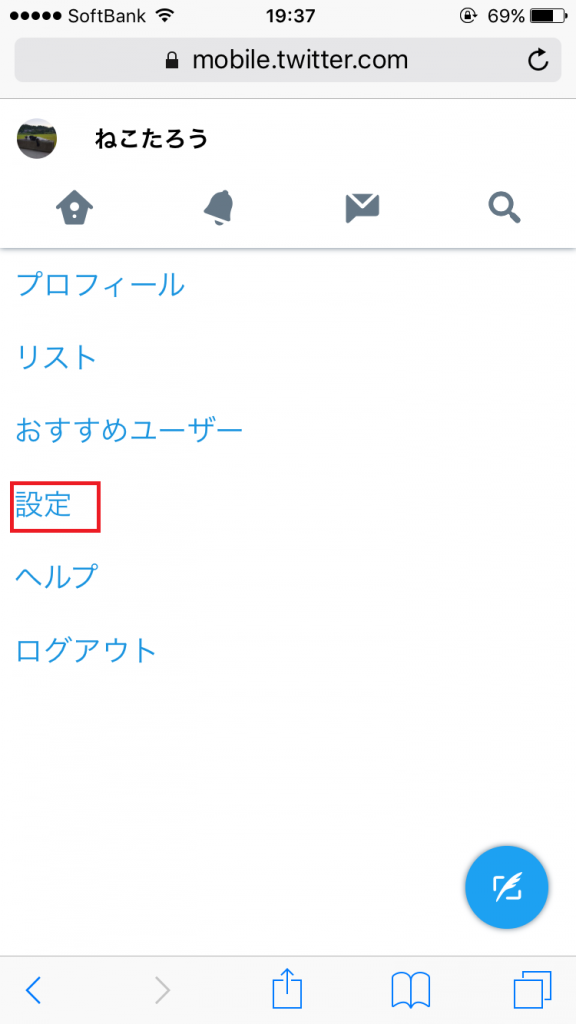
ステップ2 ブラウザ版のTwitterからホームに戻り、設定をタップしましょう。
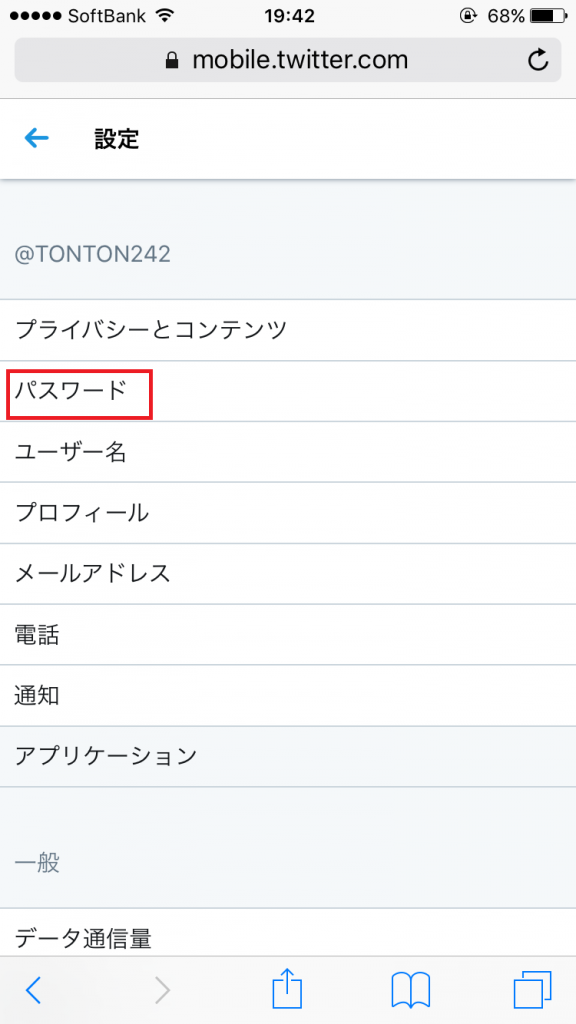
ステップ3 パスワードをタップします。
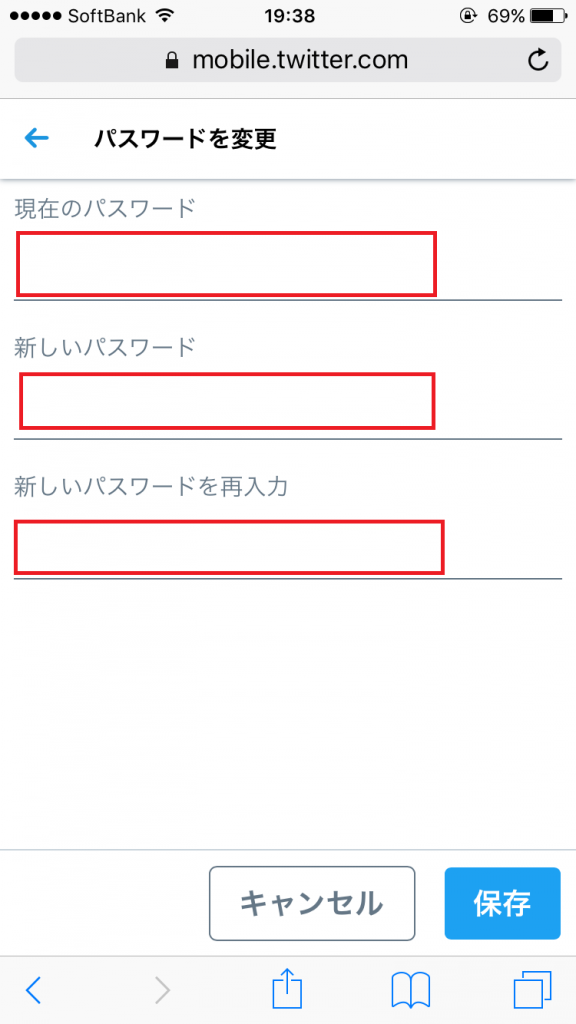
ステップ4 現在ご利用のパスワードを入力し、新しいパスワードを入力し完了になります。
パスワードを設定する際には
複雑な文字列を設定することによって
悪質なログインを防ぐことが出来ます。
予想されやすいものは避けましょう。
(例:生年月日や名前を使ったものtk20161111)
5 連携アプリのチェック
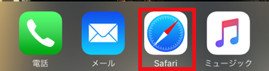
ステップ1 先ほどと同じようにブラウザでTwitterを開きます。
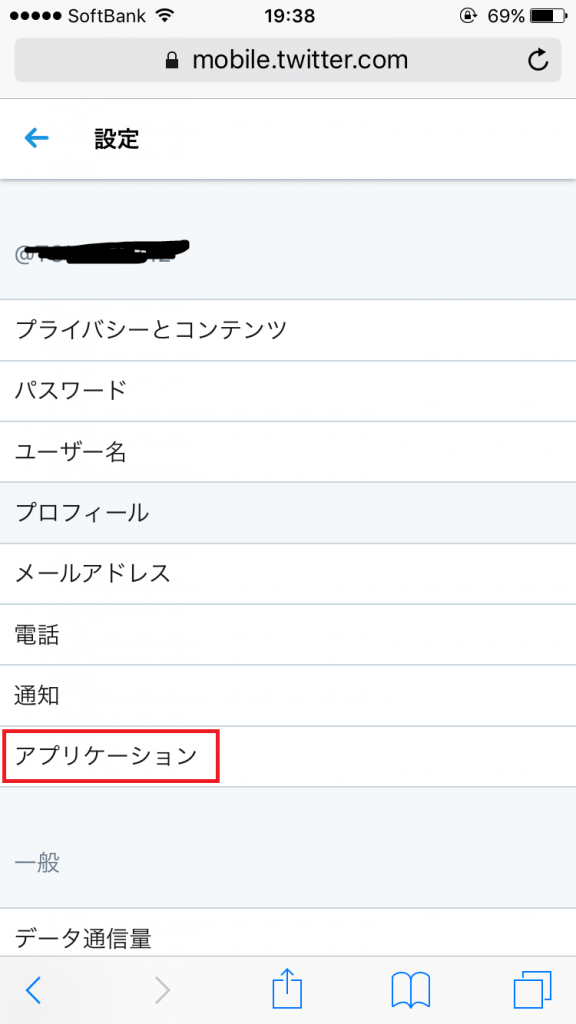
ステップ2 同じようにホームを押した後、アプリケーション(アプリケーション連携)をタップします。
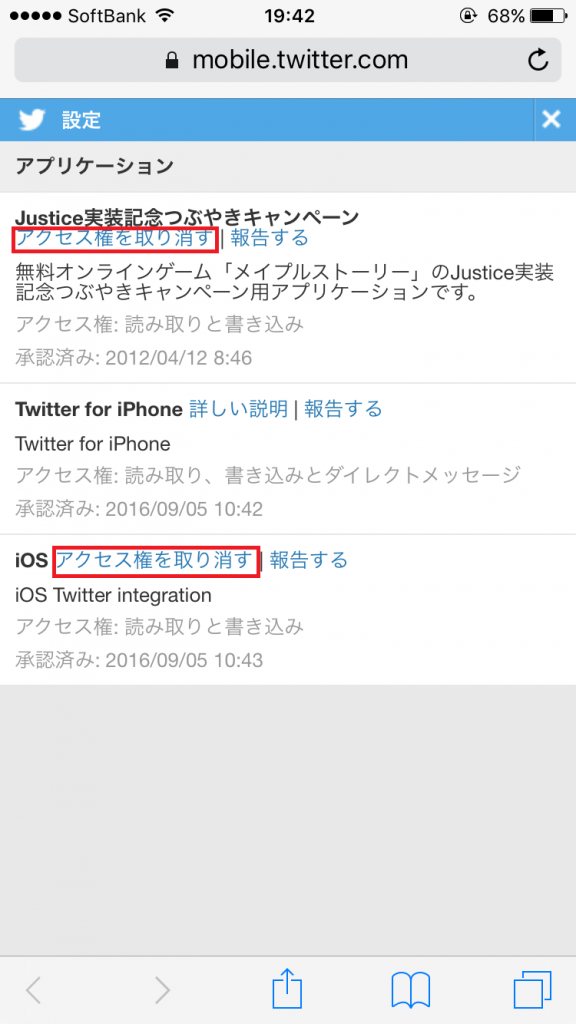
ステップ3 すると現在あなたのアカウントと連携しているサービス一覧が表示されるので身に覚えのないものや不要なものを削除しましょう。
まとめ
いかがだったでしょうか
iPhoneのTwitterセキュリティ対策法。
今までTwitterを利用していた方も
知らなかったこともあったと思います。
個人情報が漏れてしまうと
Twitterだけでなく他のサービスのアカウント
にも影響がでてしまうことがあるので
しっかりとご自身の情報を
管理するために対策をしましょう!



